Claude Code的安装使用技巧等等,但对于小白来说还是有不少的门槛,
今天这篇文章主要还是从 API 原理、安装方式对比、Windows 与 mac 的兼容性、付费渠道配置,到常见镜像站清单,尽量用实战经验带你少走弯路,轻松上手!
如果想快速了解的可以直接看图:
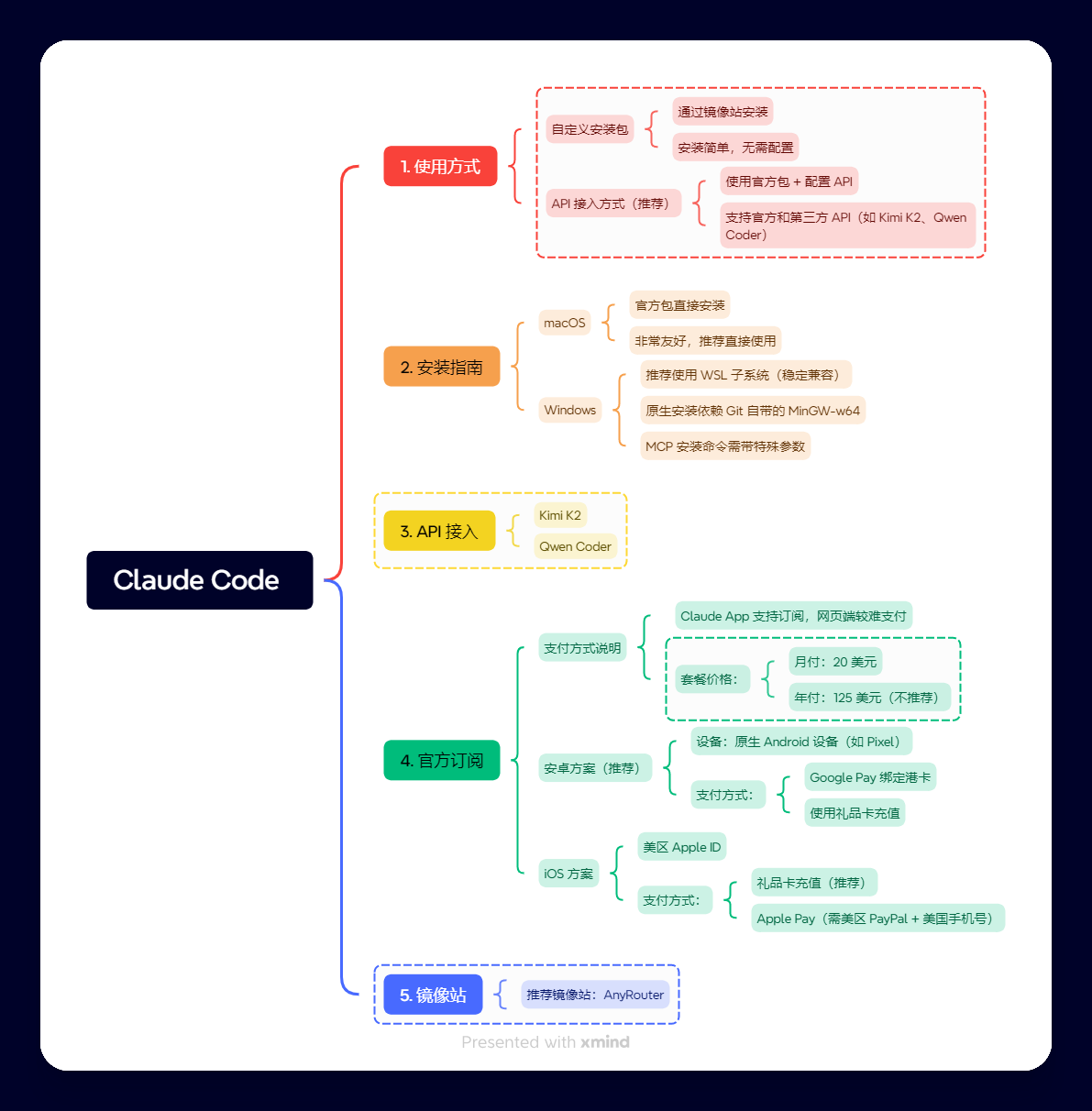
使用方式
我们先理一理核心概念,Claude Code 主要有两种使用方式:自定义安装包 & API 接入
方法一:自定义安装包(依赖镜像站)
通过如下命令安装的,都属于镜像站魔改后的方式:
npm install -g https://mirror.o3pro.pro/install
npm install -g https://gaccode.com/claudecode/install
这类方式虽然安装门槛低,但因为镜像站修改了官方安装包,通常会绑定自己的网络服务,存在:
-
潜在兼容性问题(比如不能联网搜索网页)
-
镜像站更新不及时,导致缺失新功能
相比之下,官方命令更纯净:
npm install -g @anthropic-ai/claude-code
推荐教程:
Claude Code 官方已支持Windows系统!手把手教你免费安装使用Claude Code
方法二:使用 API 接入(官方支持)
Claude Code 支持通过设置 API Base URL + Token 方式运行,满足官方参数结构即可。
比如:
export ANTHROPIC_BASE_URL=https://api.moonshot.cn/anthropic
export ANTHROPIC_AUTH_TOKEN=your_api_key_here
国内支持 API 的服务有:
-
Kimi K2
-
Qwen Coder
-
以及部分镜像站(例如 anyrouter、mirrorcode)
两种方式对比分析
| 使用方式 | 优点 | 缺点 |
|---|---|---|
| 自定义安装包 | 安装简单,无需配置 | 有兼容性风险,功能更新慢 |
| API 方式 | 使用官方包,新功能更新快 | 配置略复杂,需要管理 API Key 和 Endpoint |
安装环境
Windows 用户
Mac 用户其实没啥门槛,直接安装就能跑。但 Windows 用户最容易踩坑。
Claude Code 是 CLI 工具,最初仅支持 Linux,因为依赖很多如 grep 的命令行工具,而 Windows 并不内置这些。
推荐用 WSL 子系统 来安装 Claude Code,兼容性最好。
当然现在也开始支持 Windows 原生,但底层还是借助 Git 安装时捆绑的 MinGW-w64 环境,模拟 Linux 行为。原生Windows支持虽然可用,但仍有一些不稳定因素。
建议:小白优先选择 WSL 安装(更稳定),原生方式仍有 bug,比如 mcp 插件命令需要加特殊参数才能跑通:
claude mcp add playwright -s user -- cmd /c npx @playwright/mcp@latest
Mac用户
Mac环境对Claude Code的支持最为友好,可以直接安装使用,几乎没有兼容性问题。
API集成
国内用户首选的平替API,也是我推荐给大部分用户的入门选择,不需要复杂的环境配置,成本也相对可控。
这是我用的第三方镜像站API的教程:手把手教你在国内免代理使用Claude Code镜像安装
Kimi K2配置
这是我用Kimi k2配置的教程:手把手教你在Claude Code 中使用Kimi K2 模型,超简单配置教程分享
Mac配置步骤:
# 1. 安装Claude Code
npm install @anthropic-ai/claude-code
# 2. 配置API endpoint
export ANTHROPIC_BASE_URL=https://api.moonshot.cn/anthropic
export ANTHROPIC_AUTH_TOKEN=your_api_key_here
# 3. 启动服务
claude
Windows配置:(注意使用黑色CMD,避免使用蓝色PowerShell)
set ANTHROPIC_AUTH_TOKEN=your_api_key_here
set ANTHROPIC_BASE_URL=https://api.moonshot.cn/anthropic
配置文件方式:
{
"env": {
"ANTHROPIC_BASE_URL": "https://api.moonshot.cn/anthropic",
"ANTHROPIC_AUTH_TOKEN": "your_api_key_here"
}
}
Qwen Coder配置
因为Qwen-Coder自带了CIL,所以我没有测试,但配置方案也非常简单
相关教程:手把手教你快速上手Qwen3-Coder,完整配置与集成教程
Mac配置:
# 1. 安装Claude Code
npm install @anthropic-ai/claude-code
# 2. 配置API endpoint
export ANTHROPIC_BASE_URL=https://dashscope.aliyuncs.com/api/v2/apps/claude-code-proxy
export ANTHROPIC_AUTH_TOKEN=your_api_key_here
# 3. 启动服务
claude
Windows配置:
set ANTHROPIC_AUTH_TOKEN=your_api_key_here
set ANTHROPIC_BASE_URL=https://dashscope.aliyuncs.com/api/v2/apps/claude-code-proxy
配置文件方式:
{
"env": {
"ANTHROPIC_BASE_URL": "https://dashscope.aliyuncs.com/api/v2/apps/claude-code-proxy",
"ANTHROPIC_AUTH_TOKEN": "sk-key"
}
官方订阅
对于付费用户,官方订阅才是最优解,但你同时需要面临的几个问题,国内信用卡、Visa、运通卡以及港卡都无法直接在Claude网页上完成支付,需要美卡或其他特定地区的卡。
主要正规渠道的解决方案有两个:
方式一:Android + Google Pay
设备要求:
-
Android设备(推荐Google Pixel系列)
-
原生Google系统支持
支付方法:
方法1:Google Pay支付 可以绑定香港的众安卡、天星银行等卡片(需要亲自前往香港开卡)。部分用户反馈国内银行的Visa或运通卡也能成功绑定。
方法2:礼品卡支付支持支付宝购买。
方式二:iOS + 礼品卡
条件要求:
-
iOS设备
-
美区Apple账号
支付方法:
方法1:礼品卡(推荐) 通过支付宝搜索相关服务。
方法2:Apple支付 美区PayPal可以验证香港众安银行卡,但需要注意美区PayPal需要使用美国实体电话卡验证,否则容易被封号。
订阅套餐价格
重要提醒: 以下价格仅适用于Claude App订阅
-
$20套餐:实际支付$20(无税)
-
$100套餐:实际支付$125(含税)
-
$200套餐:实际支付$250(含税)
建议: 考虑到AI产品更新迭代速度极快,建议选择月订阅而非年订阅,除非你有充足的预算。
镜像站
每家镜像站的积分消耗机制不同,选择前务必了解清楚计费方式,避免不必要的费用。
下面是我能收集到的几个镜像站,没有全部都测试,仅作了解
| 名称 | 地址 | 特点 |
|---|---|---|
| AnyRouter | https://anyrouter.top/ | 公益镜像,不支持充值,欠稳定 |
| Mirrorcode | https://mirror.o3pro.pro/ | 支持 API、价格便宜、目前性价比高 |
| GacCode | https://gaccode.com/ | ¥299、¥399多档位选择 |
| AICodeWith | https://aicodewith.com/ | UI 友好,功能相对完善 |
| SSSAICode | https://sssaicode.com/ | 套餐丰富、支持 API |
| AICodeMirror | https://www.aicodemirror.com/ | 也支持 API 方式 |
总结与建议
我目前个人使用Claude Code的策略是:
入门阶段: 选择支持官方API的镜像站,体验为主,尽量不要大项目放上面
进阶阶段: 如果有预算且需要开发一些中大项目,建议官方订阅,享受最稳定的服务和最新的功能更新。
环境选择: 有条件的话直接上Mac,现在最便宜的那款2000多,作为日常开发是完全够用的,Windows用户优先考虑WSL环境,追求稳定性的开发者可以准备一个Linux虚拟机。
Claude Code 是个很有潜力的 CLI 工具,但目前仍处于快速迭代期,希望这份指南能帮助你少走弯路,更快地享受AI编程的乐趣。
